Создание сенсорной карты
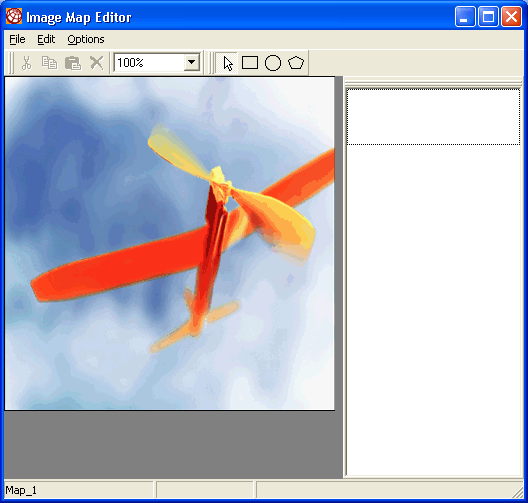
Рис. 5.15. Окно редактора Image Map Editor
Кроме того, в правой части окна имеется панель активных зон (Regions Window), в которой отображается информация об активных зонах изображения (если они есть).
Работа с редактором Image Map Editor состоит в выполнении следующих действий:
- Выбрать форму очередной горячей зоны, щелкнув на соответствующей кнопке панели инструментов.
- Установить указатель мыши в начальной точке будущей горячей зоны, и, нажав левую кнопку мыши, переместить его до конечной точки (если горячая зона должна иметь форму многоугольника, то очередная его вершина создается щелчком кнопки мыши), после чего отпустить кнопку мыши.
- В открывшемся окне редактора тегов (рис. 5.16) установить необходимые атрибуты тега <AREA> (адрес перехода – HREF и альтернативный текст) и нажать кнопку ОК; после того, как окно редактора тегов закроется, в панели активных зон появится уменьшенное изображение зоны и адрес связанного с ней документа (рис. 5.17); /двойной щелчок левой кнопкой мыши на изображении зоны позволяет повторно открыть окно установки атрибутов тега <AREA>.
- Если определены все активные зоны сенсорной карты, выбрать в меню File (Файл) команду Save and exit (Сохранить и выйти); окно Image Map Editor закроется, а в код редактируемой страницы будет вставлен тег <МАР> со всеми необходимыми атрибутами.
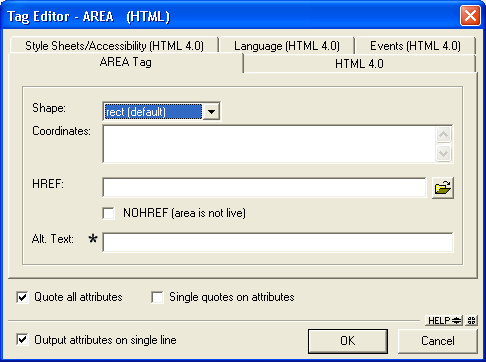
Рис. 5.16. Окно установки атрибутов тега <AREA>
К сожалению, утилита Image Map Editor не может быть открыта повторно для редактирования параметров существующей сенсорной карты. Вместе с тем, могут быть скорректированы атрибуты тегов, с помощью которых формируется карта (<МАР> и <AREA>). Для этого можно воспользоваться редактором тегов, вызвав его командой Edit Current Tag из контекстного меню тега.
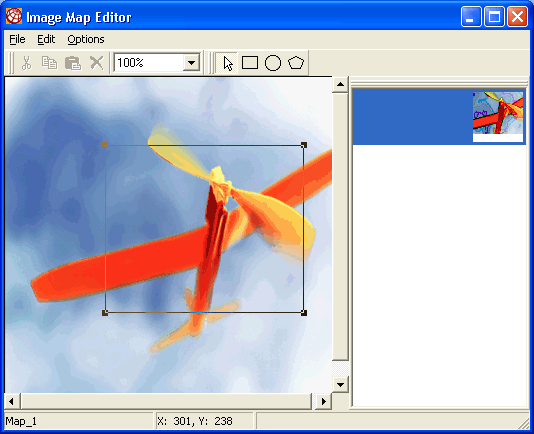
Рис. 5.17. Представление активной зоны в информационном окне
